Интерактивният определител предлага различни начини за определяне на таксони. Версиите му за различни платформи имат и специфични особености, за които можете да прочетете в края на тази страница. Прелистването може да става с натискане на бутоните в долния край на страницата (лява и дясна стрелка). Ако сте със сензорен екран, можете да прелиствате и с плъзгане на пръст по екрана (без CHM версията).
За да започнете да ползвате определителя, отворете указателя на съдържанието и натиснете заглавието Magnoliobionta за да започнете от самото начало, или потърсете по-вътрешен таксон. като разгънете подзаглавията.
- Дихотомен ключ. Това е класическият начин, който се използва във всяка таксономична разработка и показва логиката в аналитичното разпознаване. На страниците, на които може да се ползва, може да се отвори с бутона ключ (по подразбиране се вижда във всяка нова отворена страница).
- Филтър. Това е познатият начин за търсене в база данни по зададени общи белези. На страниците, на които може да се ползва, има бутон филтър, семейства, родове или видове
- Визуално търсене по илюстрация. Ако над определителната таблица се вижда бутон фигури, натискането му ще покаже наличните рисунки на видове. Родовете, семействата и по-висшите таксони са илюстрирани с примерни илюстрации.
- Търсене по име. Ако ви е известно името на таксона (латинско или българско), можете да използвате полето за търсене. Полето за общо търсене е в горната лента с бутони на приложението или в панела "съдържание" на chm версията. Във всяка форма за филтриране има поле за търсене в избрания таксон.
- Търсене по таксономична схема. Таксоните са подредени дървовидно. Натиснете бутона в левия горен ъгъл, за да отворите съдържанието и да търсите по таксономия, подобно на папките в компютъра ви.
Дихотомен ключ (определителна таблица)
Това са най-популярните средства за разпознаване на таксони. Те представляват списъци от твърдения, групирани по две противоположни теза-антитеза. Четенето на ключа започва винаги от първата двойка твърдения в ключа. След твърдението, което отговаря на описанието на определяното растение има посочен номер или име на таксон.
Ако е посочено име на таксон , натиснете бутона с името му (например ► Rosaceae). Това ще ви пренасочи към нова страница за съответния таксон.
Ако е посочен номер на теза/антитеза, се натиска бутона, който препраща към съответния номер (например ▼ 5). Oпределителната таблица ще се скъсява при всяко натискане на номер на теза, така че да показва само прочетените от вас твърдения. За да видите отново предишната си стъпка, просто щракнете отново върху същия бутон. За да видите отново цялата таблица, натиснете бутона ×, който се намира над горния десен ъгъл на определителната таблица (изчиства всички ваши действия в страницата). Ако натискането на бутоните не се отразява върху изгледа на определителните таблици, проверете настройките си за javascript.
В определителните ключове често се посочват метрични разлики. Ако не е уточнено, размерите се отнасят на първо място за дължината на растителния орган от основата до върха, следвани от ширина, и, ако има трета мярка, тя се отнася за ширина по късата ос (дебелина). Например, 10-20 mm се отнася за дължина от основата до върха. При означение 10-20 x 5-6 mm се разбира дължина от основата до върха 10-20 mm и ширина (в най-широката част) 5-6 mm. Когато се споменава и дебелина (ширина по най-късата ос), означението ще е, например, 10-20 x 5-6 x 1-2 mm.
Филтриране на данни
За да филтрирате данни, ако в съответния таксон е налична тази опция, натиснете бутона филтър. За да се върнете обратно в определителния ключ, натиснете бутона ключ. Екранът на филтъра е разделен на формуляр с критерии за филтриране и списък от филтрирани резултати. По подразбиране се показват всички таксони. Във формуляра за филтриране има поле за търсене по приетото латинско име на таксон. Под него са разположени йерархично групи от критерии. Например след натискане върху "хабитус" ще се появят бутони с наличните биологични типове и височини на растения. С избиране на бутони от групите (подчертава се в черно след натискане) се комбинират критерии (могат да се използват комбинации от различни групи). След натискане на бутона ✓, ще виждате само таксоните, които отговарят на критериите за търсене. При повече от 2 таксона, пред бутона филтър е достъпен бутон > . С него се обединяват резултатите от определянето по ключ и филтър. За да премахнете филтъра, натиснете бутона ×, който се намира над горния десен ъгъл на формата за филтриране.
Избягвайте да ползвате филтриране по морфологични белези, когато сте в таксон с ранг по-голям от семейство. Данните са твърде разнородни и има вероятност да не откриете търсения таксон.
Търсене по илюстрация
Използваните илюстрации могат да се сравнят при наличие на бутона фигури. Не всеки вид придружен от илюстрация и не винаги илюстрацията може да покаже всички необходими белези. При повече от 3 таксона е наличен бутон > , който показва само илюстрациите, които съответстват на резултата от определянето по ключ и филтър.
Търсене по име на таксон
За да търсите имена на таксони, техни синоними или български имена, използвайте индекса на всички имена. Предлага се и вариант за комбинирано търсене в горната лента с бутоните (не е налична в chm версията). Ако сте с мобилно устройство, може да се наложи да го обърнете в пейзажна ориентация, за да видите комбинираното поле за търсене. При устройства с малки екрани (или ако държите телефона в портретна ориентация на екрана) натиснете най-напред бутона за търсене, за да можете да въвеждате.
Филтриране на видове
Страницата за филтриране на всички видове дава възможност за комбиниране на критерии за търсене, например можете да комбинирате по хабитус, флористичен район, надморска височина и време на цъфтеж, за да получите списък само от видовете, които отговарят на комбинацията. Търсенето по морфологични белези в общия видов списък все още не дава пълни резултати.
Видово описание
При избиране на вид или подвид, се отваря страница с описание на таксона. Информацията се дава по еднотипен начин:
- В заглавието e латинското име, следвано от името на автора на таксона. Под него е дадено българското име. Ако има синоними, те се посочват под българското име, разделени с ";".
Над заглавния ред е показан йерархичният път до таксона. Този път може да бъде използван за навигация. - Картата показва разпространението на таксоните. Зоните в зелено на територията на България показват потвърдени данни. Непотвърдените данни се оцветяват в охра. Сивозеленото оцветяване в съседните държави показва, че има данни за таксона на тяхна територия. Изцяло светложълто оцветена територия на България означава, че таксонът се среща само в култура и по тази причина не могат да се посочат флористични райони. Неоцветена карта показва, че видът не може да се срещне на територията на страната (независимо дали в природата или в култура), но може да се култивира на закрито.
Под картата се посочва вертикалното разпространение на таксона (метри надморска височина).
Под тази информация, в тъмночервено се посочва периодът на цъфтеж или спороносене (месеци).
Ако има данни, на втори ред в светлочервено се посочва периодът на плодоносене (семеобразуване).
Възможно е картата на разпространение да не може да се покаже на устройства с Windows XP (или по-стари версии). - Информацията в текста на очерка се подрежда по следния начин:
Биологичен тип (Треви/Храсти/Дървета). Височина на растението (cm или m в зависимост от биологичния тип). Текстово описание на характерните местообитания. Списък на флористичните райони и подрайони (илюстрирани на картата). Минимална и максимална надморска височина (m), като знак за диапазон се използва "..". Период на цъфтеж (период на спороносене) месец-месец. [Период на плодоносене/семеобразуване месец-месец]. На следващ ред се посочва природозащитния статус на таксона, ако има такъв (Червена книга, Червени списъци, Закон за биологичното разнообразие, Бернска конвенция), и ендемизъм. В края на текстовото описание се показва разпространението в съседните държави (илюстрирано в светлозелено на картата). - Приложното значение (отровно, хранително, лечебно, фуражно и т.н.) на растенията се указва със "стикери" под или до основния текст. Молим да не приемате буквално тази информация. Има лечебни, и в същото време силно отровни растения, както има хранителни, и в същото време отровни растения. Не консумирайте непознати растения, за които нямате никаква друга информация. В много случаи е важен начинът на приготвяне, за да не води до отравяне. В категорията "хранителни" са включени и растенията, които участват в напитки, например чай. Въпреки, че посочваме приложното значение на видовете, техният начин на приложение не е обект на нашата разработка.
- Справка за местообитания. Изброени са кодове на местообитания или растителни формации, които се ползват масово в литературата, както следва: HD 92/43: кодове на защитени местообитания по европейската мрежа Натура 2000, RDB: кодове на природни местообитания от Червената книга на Република България т. 3, EUNIS: кодове на местообитания по EUNIS, PAL.CLASS: кодове на местообитания по Палеарктичната класификация, Bondev: Кодове на растителни формации (картни единици по Бондев 1991). Тази информация е въведена само за видовете, които са индикаторни за посочените местообитания.
- Рисунките на видове са от класически литературни източници, които са свободно достъпни в интернет, и са с намалени размери. Разглеждането им отблизо става с натискане върху тях. Предлагат се различни опции за оразмеряване (без CHM версията). Оригиналната илюстрация се отваря с натискане върху цитирания източник.
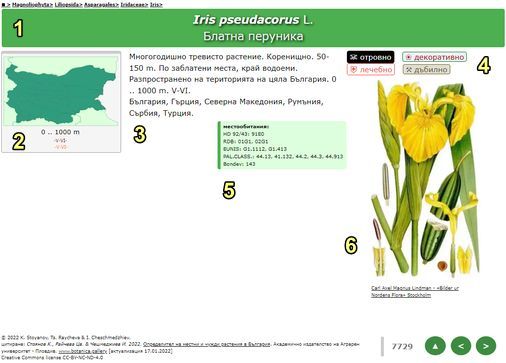
Външни връзки Предоставена е възможност за бързо търсене на информация за избрания таксон в проверени източници. В CHM-варианта тази възможност е реализирана с бутони в долния край на всяка страница. В останалите варианти тази възможност е достъпна от дясното меню (бутона в горния десен ъгъл), и избиране на "външни връзки". За удобство, бутоните към различните сайтове са обединени в категории.
Търсене в съдържанието (само в CHM версията)
Натиснете "покажи" в горния ляв ъгъл на прозореца и използвайте табовете "Съдържание" и "Търсене".
Потребителски бележки (не се поддържат в CHM версията)
Приложенията за Android и Windows, както онлайн реализацията, предоставят възможност за запис на потребителски бележки (до бутоните за прелистване в най-горната ивица на екрана). Потребителските бележки могат да се оцветяват по избор и към тях да се добавят текущи координати (разгледайте бутоните в прозореца за бележки). Когато бележката съдържа географски данни, е предвидена възможност да видите карта на посочената точка с натискане върху координатите. Ще се отвори нов раздел с карта в OpenStreetMap (в браузър или с настроено от вас приложение). Може да се върнете обратно със системния бутон "назад" (ако сте с Android-приложение) или със затваряне на раздела (ако сте в онлайн-приложението).
Търсенето по бележки става от менюто на приложението, опция "бележки". Отваря се прозорец, в който се предлагат варианти за филтриране по име на таксона, местоположение в съседство, надморска височина, дати (месец и ден спрямо текущите) и час на отбелязване (близък до текущия).
Приложението не предоставя възможност за директно експортиране на файл, но можете да копирате данните като код. За да направите това, натиснета бутона < > и след това изберете начина на кодиране. Копирайте получения код в празен текстов файл и го запишете с правилно разширение. Предлагат се вариантите txt (посочено като "simple"), csv (отваря се с всеки софтуер за електронни таблици), html (два варианта - страница или таблица), и gpx (за отваряне в GPS устройство или в GIS).
В приложението могат да се импортират бележки от текстов файл. Всяка бележка трябва да е на отделен ред и да се състои oт полетата: номер на бележка (латински букви или цифри), заглавие, цвят, текст на бележката, десетични координати, надморска височина, дата, час. Полетата трябва да са разделени със знака "|". Бележките могат да съдържат и празни полета. Например:
Натиснете бутона < > и в полето за текст поставете вашите данни в показания формат. След това натиснете бутона ↑, за да импортирате данните.Настройки (без CHM версията)
Можете да зададете удобни за вас цветове и размери на шрифт с избиране на бутона в горния десен ъгъл на екрана и след това бутона "настройки". Изисква се разрешение за съхраняването на данни. Предлагат се два екранни режима със самостоятелни настройки - за екрана на мобилно устройство и при показване на голям екран. Езиковите настройки предлагат частична поддръжка на чужди езици. На английски се превежда част от текста (данните за разпространението), служебните бутони и менютата. На езиците на съседните страни се превеждат само менютата и някои думи в описанията и филтрите. При попълнено поле за e-mail приложението дава възможност да изпратите записките си до вашата поща, ако устройството ви има тази възможност. Въведеният e-mail адрес се съхранява на устройството ви и не е начин за регистрация.
Позициониране (без CHM версията)
Ако устройство ви има тази възможност, можете по всяко време да проверявате вашите GPS данни (координати, надморска височина, посока, скорост на движение и точност на позиционирането). За да можете да правите това, трябва да разрешите на устройството да използва възможностите за позициониране.
Свързване към таксон
Можете да използвате онлайн версията, за да отваряте информацията за таксон директно от URL адрес. Например, за да отворите страницата за Verbascum blattaria, напишете адреса на онлайн-варианта, следван от "?" и след това - името на таксона, по един от следните начини:
Зависимости от софтуера и хардуера
В някои случаи част от графичните елементи няма да са видими, ако вашето устройство не чете HTML5. Този проблем съществува за CHM версията, когато се чете от устройства под Windows Vista, XP или по-стари.
При софтуер без възможност за изпълнение на Javascript няма да можете да използвате пълноценно функциите за търсене и филтриране.
Проблемът може да се реши по следния начин: Ако ползвате онлайн-версията, разрешете в настройките на вашия браузър да изпълнява Javascript. Ако ползвате CHM-версията под Windows, отворете настройките на Internet Explorer и разрешете от там използването на Javascript. Ако ползвате CHM-версията на друга платформа (Android, IOS, Linux или друга), проверете дали вашият софтуер за четене има възможност за стартиране на Javascript.
Опцията за изпращане на код или отделни бележки по e-mail е силно зависим от особеностите на вашето устройство и инсталирания софтуер. По тази причина е възможно тази опция да не е приложима в отделни случаи.
Бутонът за отпечатване е достъпен във всички варианти, без този за Android.
ВНИМАНИЕ! Ако сте с приложение за Android, за да можете да въвеждате бележки и координати, е необходимо да зададете ръчно разрешения за достъп до файловете и позиционирането на устройството ви. Направете това по следния начин: натиснете продължително иконата на приложението, докато видите опцията "данни за приложението". Изберете я. Натиснете върху "Разрешения". Включете "местоположение" и "хранилище". Запазването на бележките много зависи от начина на ползване на вашето устройство. Ако ползвате онлайн приложението, имайте предвид, че изтриването на данни от браузъра след ползването на определителя, ще изтрие и потребителските бележки. Ще имате същия проблем , ако изчистите работните данни на приложението под Android или Windows. Използвайте опцията за потребителски бележки само докато сте на терен и след това ги прехвърлете на по-сигурно място.
Обратна връзка
За да подобрим това приложение и да го направим максимално полезно, очакваме обратна връзка от вас. Ще сме благодарни, ако бъдете максимално критични по съдържанието и интерфейса. За да оставите вашето мнение, натиснете тук.Дарения
Този продукт е напълно безплатен. Ако го харесвате, можете да помогнете за поддръжката и развитието му, основно за покриване на разходите за хостинга. Ако желаете да направите това, натиснете тук.